Notice
Recent Posts
Recent Comments
Link
| 일 | 월 | 화 | 수 | 목 | 금 | 토 |
|---|---|---|---|---|---|---|
| 1 | 2 | 3 | ||||
| 4 | 5 | 6 | 7 | 8 | 9 | 10 |
| 11 | 12 | 13 | 14 | 15 | 16 | 17 |
| 18 | 19 | 20 | 21 | 22 | 23 | 24 |
| 25 | 26 | 27 | 28 | 29 | 30 | 31 |
Tags
- TSK
- AWS Elasticsearch
- CFReDS
- 정보보안기사
- 보안기사
- AWS
- 실습
- 모의해킹
- 해킹
- AWS EKS Udemy
- SMS-P 인증 기준 안내서 요약
- ISMS
- iam
- 정보보안기사 실기
- AWS EKS
- artifacts
- 보안
- 포렌식
- The Sleuth Kit
- Autopsy
- ISMS-P 인증심사원
- isms-p
- 정보보안
- k8s
- hacking case
- 쿠버네티스
- AWS 쿠버네티스
- forensic
- AWS Opensearch
- kubernetes
Archives
- Today
- Total
Always-Try(정보보안 및 일상)
Github Desktop 버전 설치 및 사용법 본문
다운로드: https://desktop.github.com/
GitHub Desktop
Simple collaboration from your desktop
desktop.github.com
1. 새로운 Repository 생성
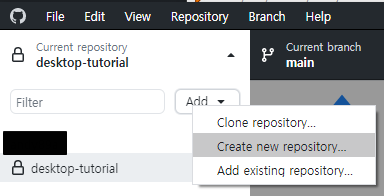
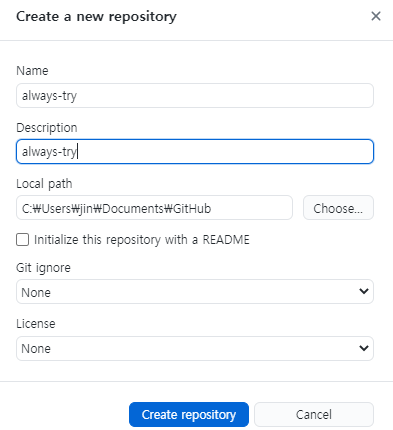
그럼 PC에는 다음과 같은 Github 폴더가 생성된다.

2. 새로운 Branch 생성
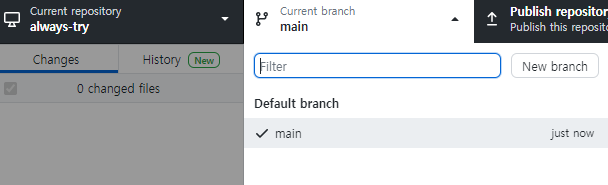
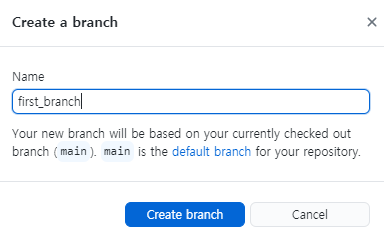
생성 후 visual studio code에서 repository를 오픈해본다.
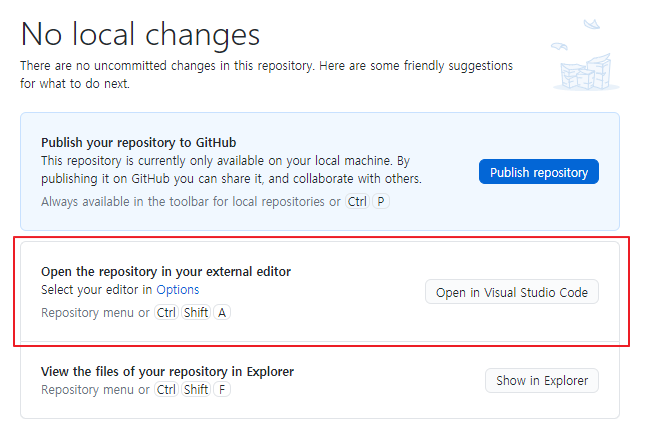
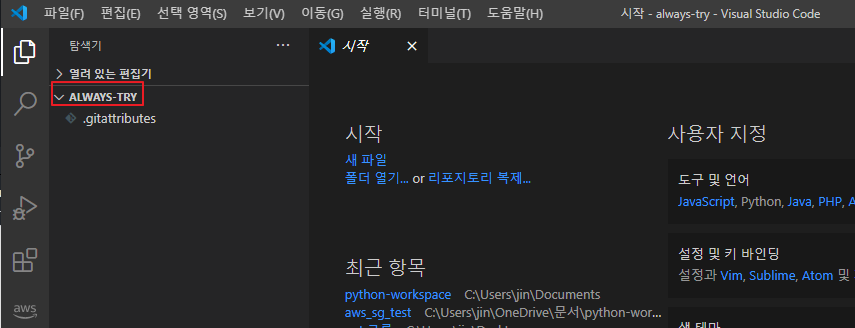
그리고 first_file.py라는 파일을 생성해보면 다음과 같이 이벤트 알림이 1개 발생하는 것을 볼 수 있으며, github desktop app에도 관련 내용을 확인할 수 있다.
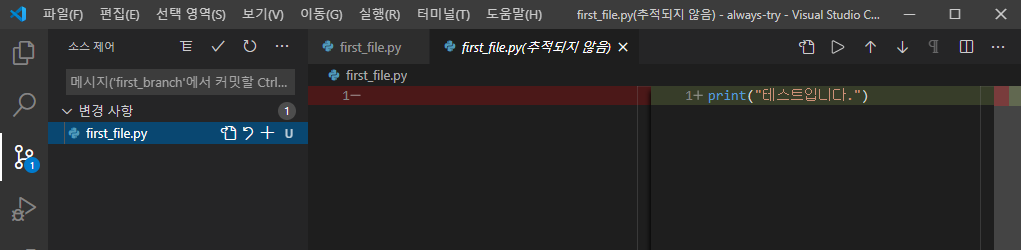
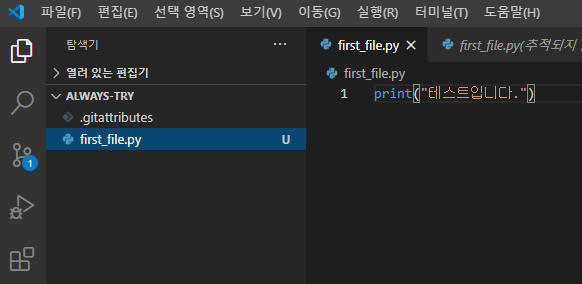
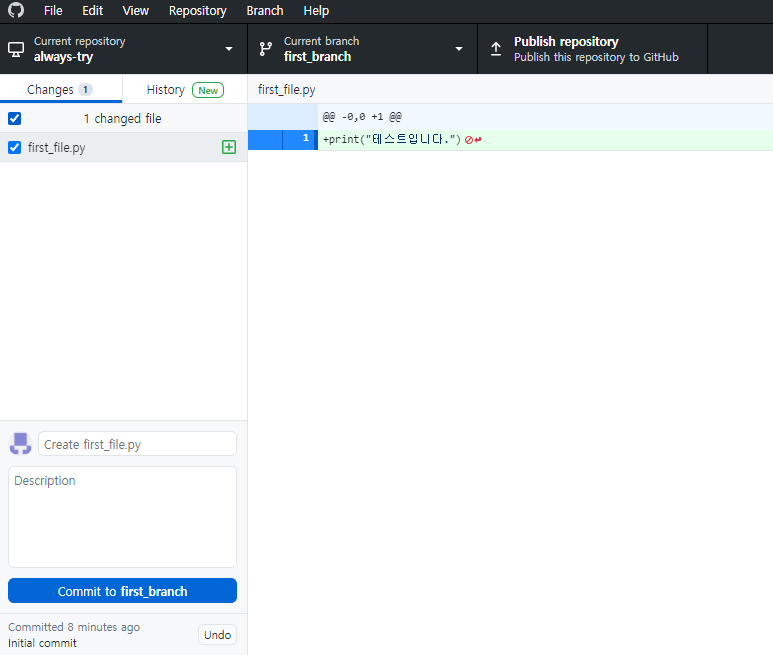
그리고 변경사항을 저장하고 싶다면 commit 명령을 실행한다. 이때, 변경사항에 대한 간략한 설명도 추가해준다.
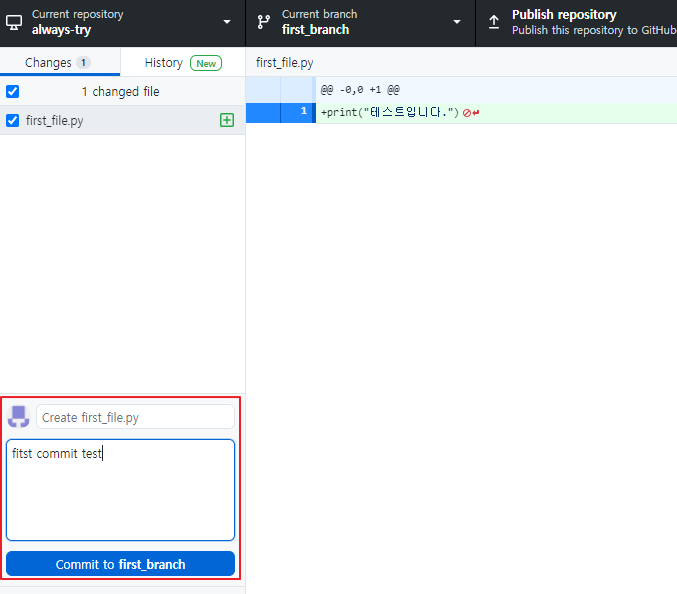
commit이 되면, history에서 commit한 내용을 확인할 수 있고 commit 이후로 또 다른 변경사항이 없으니 아래와 같이 나온다.

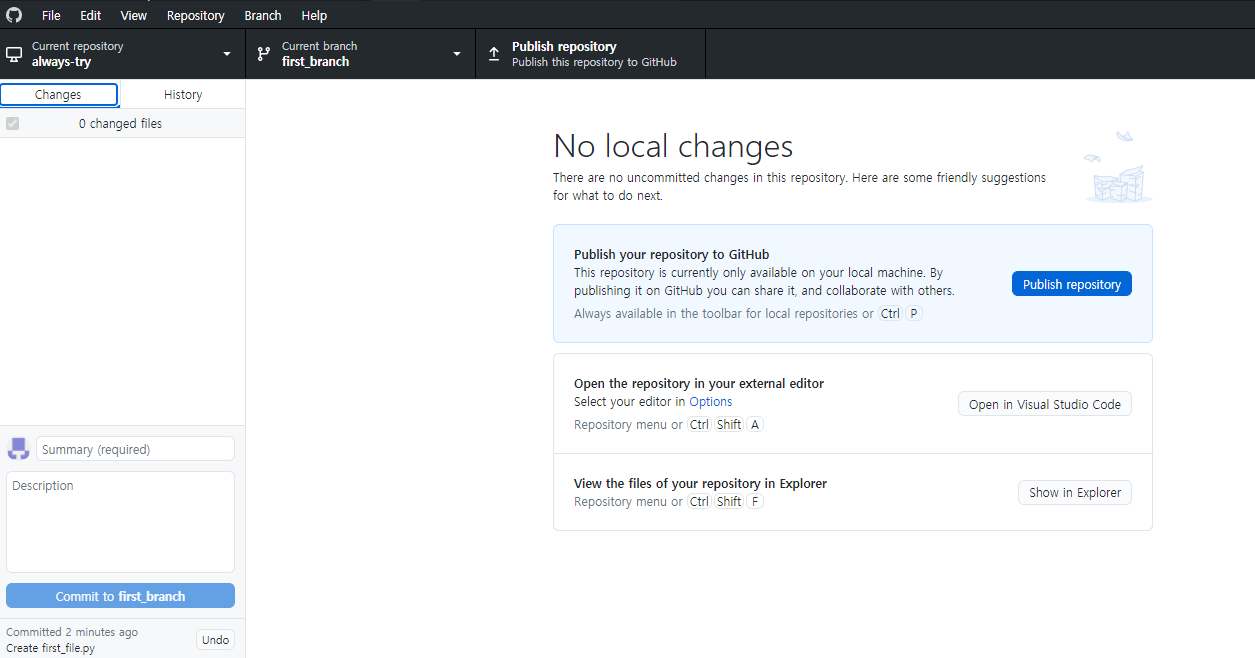
그리고 commits한 브랜치를 push 해서 발행(publish)한다.
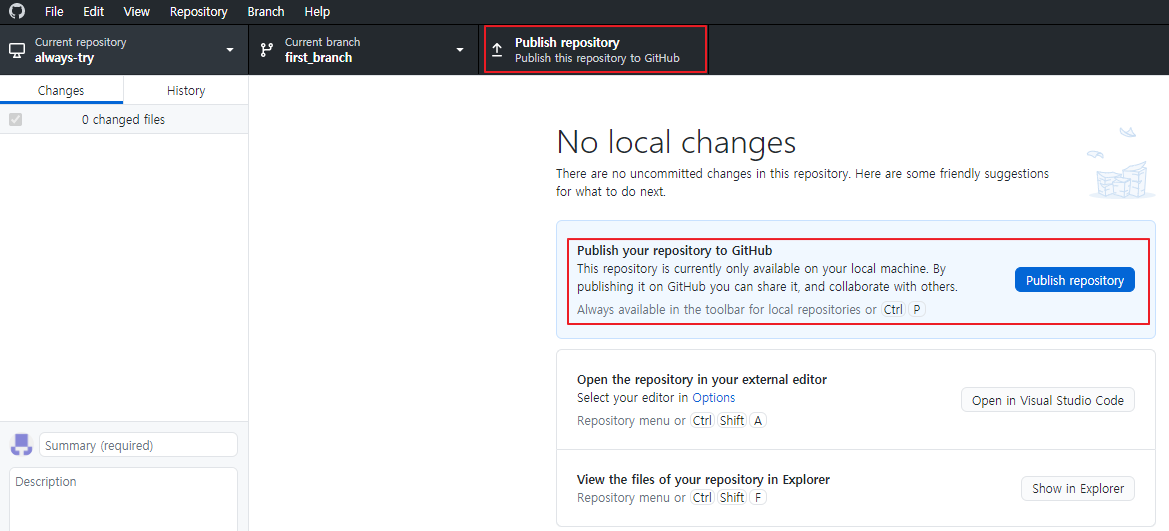
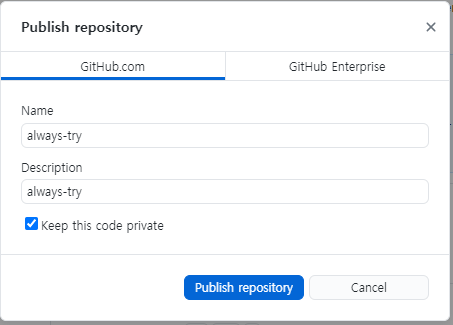
그럼 github repository에 내가 작성한 코드가 업로드 되는 것을 볼 수 있다.
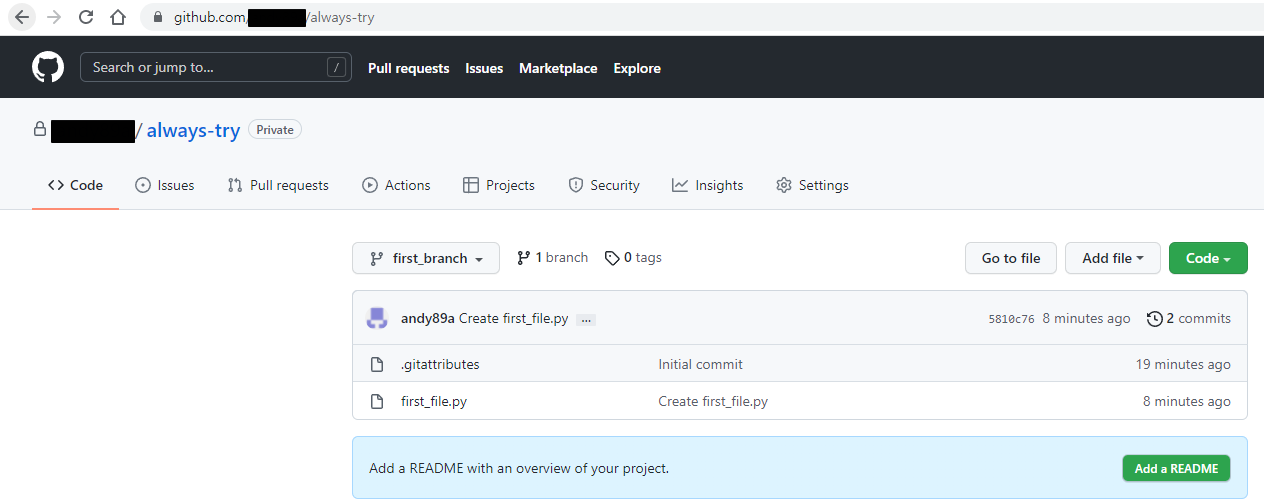
참고로 pull request 를 하기 위해서는 Ctrl+R을 클릭하면 된다.
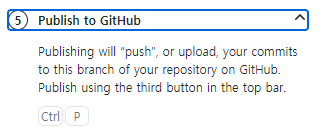
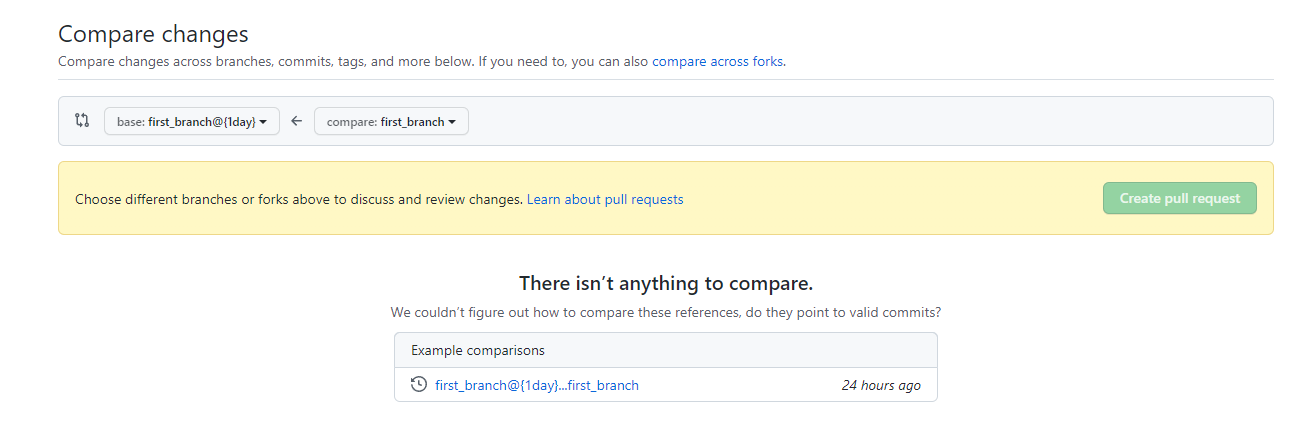
'Unclassified' 카테고리의 다른 글
| [DevSecOps] Jenkins CI/CD 파이프라인 SonarQube 통합 (2/3) - Sonarqube 설치 및 Jenkins 연동 (0) | 2022.02.14 |
|---|---|
| [DevSecOps] Jenkins CI/CD 파이프라인 SonarQube 통합 (1/3) - Jenkins 설치 및 Github 연동 (1) | 2022.02.14 |
| [Azure] Azure 계정 만들기 및 무료 혜택 (+서버 생성) (0) | 2022.02.05 |
| 윈도우 OS에서 CURL 설치 및 테스트 방법 (0) | 2021.11.21 |
| SLACK Webhook URL 추가하는 방법 (웹훅 URL) (0) | 2021.11.21 |
Comments




